
ວິທີທີ່ 1: ກວດສອບການປັບປຸງໃຫມ່ຫຼ້າສຸດ
ຂໍ້ຜິດພາດກັບລະຫັດ 0xc000009A, ເຊິ່ງປະກົດຢູ່ໃນ Windows 10, ສ່ວນຫຼາຍແມ່ນກ່ຽວຂ້ອງກັບວຽກຫຼືບັນຫາທີ່ກ່ຽວຂ້ອງກັບມັນ. ເຖິງຢ່າງໃດກໍ່ຕາມ, ທ່ານຈໍາເປັນຕ້ອງໄດ້ຮັບການປັບປຸງໃຫມ່ລ້າສຸດເພື່ອກໍາຈັດຄວາມເປັນໄປໄດ້ຂອງຄວາມຂັດແຍ້ງ.
- ແລ່ນ "ເລີ່ມຕົ້ນ" ແລະໄປຈາກນັ້ນເພື່ອ "ຕົວກໍານົດການ".
- ແຫຼ່ງຂໍ້ມູນລົງແລະເລືອກ "ການປັບປຸງແລະຄວາມປອດໄພ".
- ເລີ່ມຕົ້ນການຊອກຫາການປັບປຸງ, ແລະຫຼັງຈາກນັ້ນຕິດຕັ້ງພວກມັນຖ້າພວກມັນຖືກພົບເຫັນ.

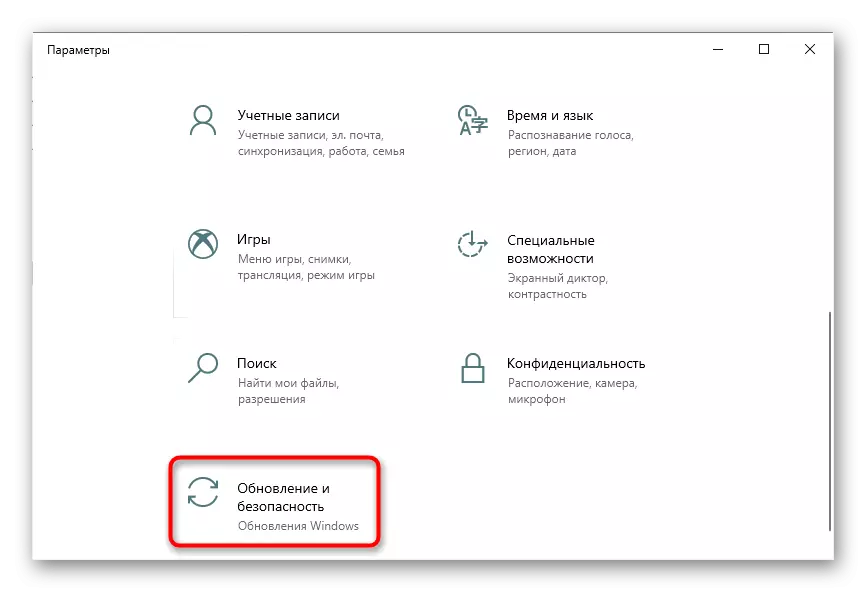
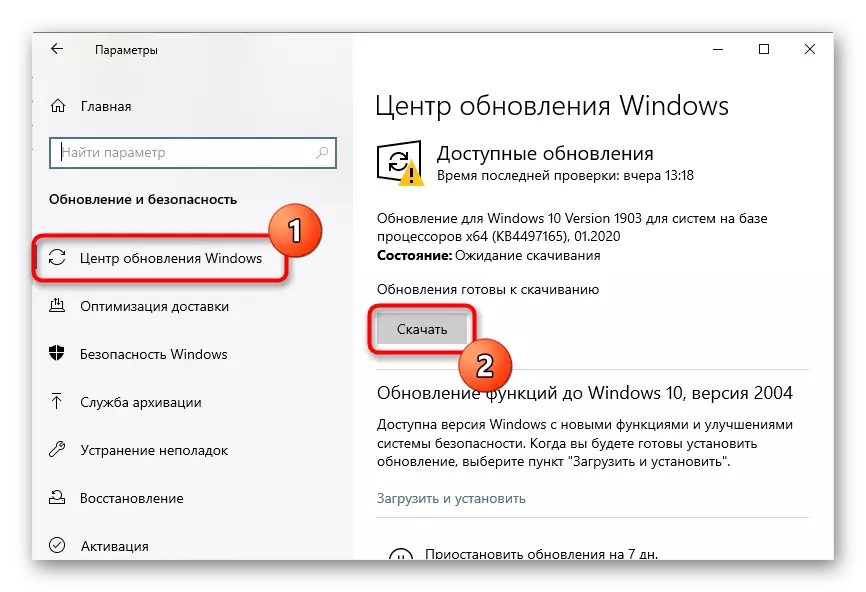
ສໍາລັບຂໍ້ມູນເພີ່ມເຕີມກ່ຽວກັບການຕິດຕັ້ງການປັບປຸງແລະບັນຫາການແກ້ໄຂບັນຫາ, ທ່ານຈະພົບເຫັນໃນບົດຄວາມອື່ນໆໃນເວັບໄຊທ໌ຂອງພວກເຮົາໂດຍການກົດຫົວທີ່ເຫມາະສົມກວ່າ.
ອ່ານຕື່ມ:
ການຕິດຕັ້ງ Windows 10 ອັບເດດ
ຕິດຕັ້ງການປັບປຸງສໍາລັບ Windows 10 ດ້ວຍຕົນເອງ
ແກ້ໄຂບັນຫາກັບການຕິດຕັ້ງການປັບປຸງໃນ Windows 10
ວິທີທີ່ 2: ຕັດການນອນແບບນອນ
ພວກເຮົາຄໍານຶງເຖິງວິທີການນີ້, ເພາະວ່າຜູ້ໃຊ້ແບ່ງປັນພວກເຂົາແລະລາຍງານວ່າມັນກ່ຽວຂ້ອງໂດຍກົງກັບ RAM ແລະສາມາດສົ່ງຜົນກະທົບຕໍ່ມັນແມ່ນແຕ່ຄອມພິວເຕີ້ຢູ່ໃນການເຮັດວຽກທີ່ໃຊ້ງານໄດ້. ກວດກາປະສິດທິຜົນຂອງຕົວເລືອກນີ້ໂດຍການເຊື່ອມຕໍ່ການນອນຫຼັບຂອງການນອນຕາມຄໍາແນະນໍາດ້ານລຸ່ມ.
ອ່ານເພິ່ມເຕິມ: ປິດການໃຊ້ງານໂຫມດການນອນໃນຄອມພິວເຕີ Windows

ວິທີທີ່ 3: ປະຕິບັດການ defragmentation dard disc
ມີຄວາມເປັນໄປໄດ້ທີ່ຍ້ອນການເພີ່ມຂື້ນຂອງຮາດດິດ, ຄວາມໄວຂອງຄອມພິວເຕີຫຼຸດລົງ, ບາງເອກະສານບໍ່ມີການປຸງແຕ່ງໂດຍຮູບລັກສະນະຂອງຄວາມຜິດພາດທີ່ກໍາລັງພິຈາລະນາ. ທ່ານສາມາດດໍາເນີນການ defragmentation ຂອງ HDD ແລະຜ່ານການເຮັດວຽກທີ່ສ້າງຂຶ້ນຂອງລະບົບປະຕິບັດການ, ເຊັ່ນດຽວກັນກັບການເຂົ້າເຖິງທີ່ເປີດກວ້າງມີໂປແກຼມພິເສດ.
ອ່ານເພິ່ມເຕິມ: ການລຶບລ້າງແຜ່ນໃນ Windows 10

ວິທີທີ່ 4: ຍົກຍ້າຍ RAM
ບາງຄັ້ງ, ຜູ້ໃຊ້ບໍ່ໄດ້ສັງເກດເຫັນວ່າເມື່ອເປີດເກມຫຼືໂປແກຼມທີ່ໃຊ້ງານ, ຫນ່ວຍຄວາມຈໍາທີ່ດໍາເນີນງານແລະອື່ນໆແມ່ນໂຫລດໂດຍ 100 ເປີເຊັນ. ນີ້ສາມາດກະຕຸ້ນໃຫ້ໂທຫາບັນຫາ 0xc000009A ດ້ວຍການສໍາເລັດໂຄງການສໍາເລັດຕື່ມອີກ. ພວກເຮົາແນະນໍາໃຫ້ກວດເບິ່ງການໂຫຼດຂອງ RAM ແລະຖ້າຈໍາເປັນ, ເຮັດຄວາມສະອາດໃຫ້ສະອາດຕາມຄໍາແນະນໍາຈາກບົດຄວາມຕໍ່ໄປນີ້.
ອ່ານເພິ່ມເຕິມ: ການເພີ່ມປະສິດທິພາບຂອງ RAM ໃນ Windows 10
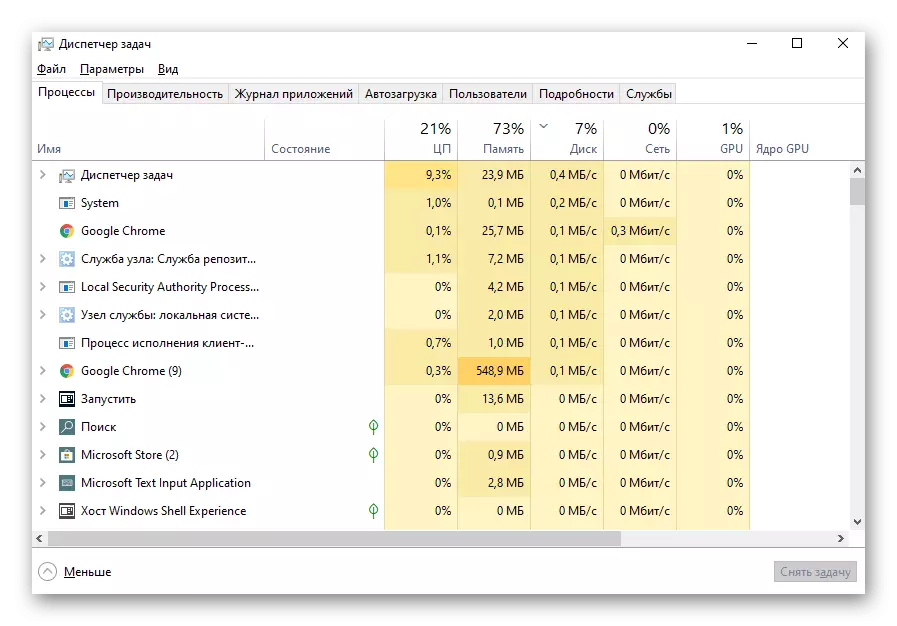
ວິທີທີ່ 5: ເຮັດໃຫ້ເອກະສານ Paddock
ຖ້າແອັບພລິເຄຊັນ Lacks Lacks ແທ້ໆເພື່ອເລີ່ມຕົ້ນເຖິງແມ່ນວ່າຫຼັງຈາກທໍາຄວາມສະອາດແລ້ວ, ສ້າງເອກະສານ Ping ທີ່ແທ້ຈິງ - ສະບັບທີ່ດີທີ່ສຸດແມ່ນແກ້ໄຂຂໍ້ຜິດພາດ 0xc000009A. ເພື່ອເລີ່ມຕົ້ນດ້ວຍ, ມັນຈະຕ້ອງກໍານົດຂະຫນາດທີ່ດີທີ່ສຸດຂອງມັນ, ແລະຫຼັງຈາກນັ້ນໄດ້ກໍານົດໄວ້ດ້ວຍຕົນເອງ, ປະຕິບັດຕາມຄໍາແນະນໍາຈາກບົດຂຽນຕ່າງໆໃນລິງຕໍ່ໄປນີ້.
ອ່ານຕື່ມ:
ກໍານົດຂະຫນາດທີ່ເຫມາະສົມຂອງເອກະສານ ping ໃນ Windows 10
ເຮັດໃຫ້ເອກະສານ paging ໃນຄອມພິວເຕີທີ່ມີ Windows 10
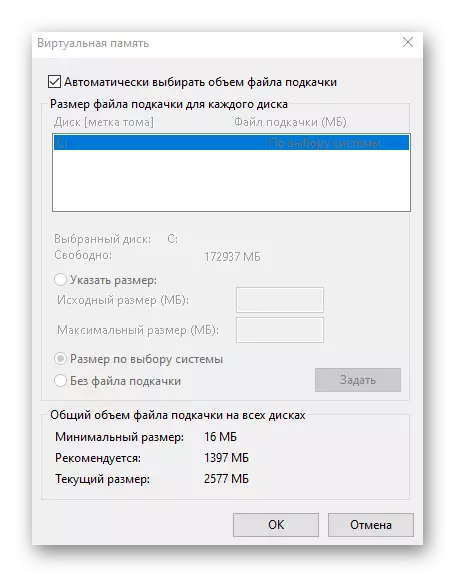
ວິທີການທີ 6: ການກວດສອບໄວຣັດສໍາລັບໄວຣັດ
ການຕິດເຊື້ອຄອມພິວເຕີກັບໄວຣັດແມ່ນຫນຶ່ງໃນບັນດາສາເຫດທີ່ເປັນໄປໄດ້ຂອງບັນຫາທີ່ແຕກຕ່າງກັນຫຼາຍເມື່ອພົວພັນກັບຄອມພິວເຕີ້. ຖ້າບໍ່ມີຫຍັງທີ່ກ່າວມາຂ້າງເທິງນີ້ບໍ່ໄດ້ຊ່ວຍ, ມັນມີຄວາມຫມາຍທີ່ຈະສະແກນລະບົບສໍາລັບໄວຣັດ, ແລະເມື່ອພວກມັນຖືກກວດພົບວ່າຖືກລຶບອອກຢ່າງຮີບດ່ວນ. ເພື່ອເຮັດສິ່ງນີ້, ໃຊ້ຫນຶ່ງໃນໂປແກຼມພິເສດເພື່ອເຮັດວຽກກັບທີ່ຜູ້ຂຽນຂອງພວກເຮົາໄດ້ຂຽນໃນບົດຄວາມແຍກຕ່າງຫາກ.
ອ່ານ: ສູ້ກັນໄວຣັດຄອມພິວເຕີ

ວິທີການທີ 7: ການກວດສອບຄວາມສົມບູນຂອງເອກະສານຂອງລະບົບ
ການກວດສອບຄວາມຊື່ສັດຂອງເອກະສານຂອງລະບົບ - ວິທີການ, ເພື່ອໃຊ້ວິທີການທີ່ຕິດຕາມໃນກໍລະນີທີ່ບໍ່ມີການຕັດສິນໃຈທີ່ໄດ້ອະທິບາຍມາກ່ອນ. ບັນຫາກ່ຽວກັບສ່ວນປະກອບບໍ່ຄ່ອຍຈະເກີດຂື້ນ, ສະນັ້ນມັນບໍ່ແມ່ນການດໍາເນີນການສະແກນດັ່ງກ່າວ. ເຖິງຢ່າງໃດກໍ່ຕາມ, ຖ້າຄວາມຕ້ອງການສໍາລັບສິ່ງນີ້ຍັງມີມາກ່ອນ, ຫມາຍເຖິງຄໍາແນະນໍາອື່ນໆຂອງພວກເຮົາທີ່ຈະເຂົ້າໃຈວິທີການເຮັດວຽກກັບລະບົບສະແກນລະບົບສະແກນ.
ອ່ານເພິ່ມເຕິມ: ການນໍາໃຊ້ແລະການຟື້ນຟູການກວດສອບການກວດສອບຄວາມຊື່ສັດຂອງລະບົບໃນ Windows 10

ບາງຄັ້ງມັນຊ່ວຍໃນການຕິດຕັ້ງແອັບພລິເຄຊັນຫລືເຄື່ອງເປີດຕົວ, ຈາກບ່ອນທີ່ມັນກໍາລັງແລ່ນຢູ່. ໃນກໍລະນີຂອງເກມ Pirated, ພວກເຮົາແນະນໍາໃຫ້ຊອກຫາສະບັບອື່ນແລະຊື້ສະບັບທີ່ໄດ້ຮັບອະນຸຍາດເພື່ອຫລີກລ້ຽງບັນຫາຕ່າງໆທີ່ເກີດຂື້ນຍ້ອນຄວາມຈິງທີ່ວ່າມີຄວາມຜິດພາດຫຼືສູນເສຍເອກະສານໃດໆ.
